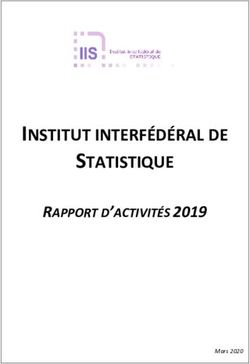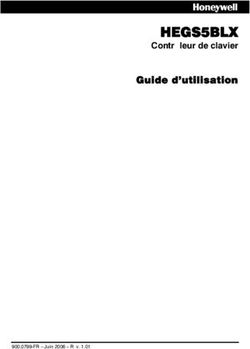ULTRASOUND NAVIGATION - Version 1.0 - Guide d'utilisation du logiciel Révision 1.0 - Brainlab
←
→
Transcription du contenu de la page
Si votre navigateur ne rend pas la page correctement, lisez s'il vous plaît le contenu de la page ci-dessous
ULTRASOUND NAVIGATION Version 1.0 Guide d’utilisation du logiciel Révision 1.0 Copyright 2019, Brainlab AG Germany. Tous droits réservés.
TABLE DES MATIÈRES TABLE DES MATIÈRES 1 INFORMATIONS GÉNÉRALES .................................................................................5 1.1 Coordonnées .......................................................................................................................................5 1.2 Mentions légales .................................................................................................................................6 1.3 Symboles..............................................................................................................................................7 1.4 Utilisation du système .......................................................................................................................8 1.5 Compatibilité avec d’autres dispositifs et logiciels médicaux .................................................9 1.6 Formation et documentation..........................................................................................................12 2 INSTALLATION DU SYSTÈME ................................................................................15 2.1 Installation du moniteur et de la caméra .....................................................................................15 2.2 Positionnement du patient .............................................................................................................17 2.3 Positionnement de l’étoile de référence ......................................................................................18 2.4 Affichage dans le logiciel ...............................................................................................................19 3 CONFIGURATION DE L’ÉCHOGRAPHIE ......................................................21 3.1 À propos de l’échographie .............................................................................................................21 3.2 À propos des sondes calibrées.....................................................................................................22 4 PRÉSENTATION DU LOGICIEL ..............................................................................27 4.1 Préparation ........................................................................................................................................27 4.2 Fonctions de navigation .................................................................................................................29 4.3 Menu Data ..........................................................................................................................................32 4.4 Dispositions .......................................................................................................................................35 5 VÉRIFICATION DE LA PRÉCISION .....................................................................37 5.1 À propos de la précision du calibrage .........................................................................................37 Guide d’utilisation du logiciel Rév. 1.0 Ultrasound Navigation Ver. 1.0 3
TABLE DES MATIÈRES 6 ACQUISITION ET VISUALISATION DES DONNÉES ÉCHOGRAPHIQUES ...............................................................................................................41 6.1 Procédure type ..................................................................................................................................41 6.2 Données échographiques en direct .............................................................................................42 6.3 Données d’échographie en 3D ......................................................................................................43 6.4 Fonctionnalités supplémentaires .................................................................................................50 4 Guide d’utilisation du logiciel Rév. 1.0 Ultrasound Navigation Ver. 1.0
INFORMATIONS GÉNÉRALES
1 INFORMATIONS
GÉNÉRALES
1.1 Coordonnées
Support technique
Si vous ne trouvez pas les informations souhaitées dans ce guide, si vous avez des questions ou
rencontrez des problèmes, veuillez vous adresser au support technique de Brainlab :
Région Téléphone et fax E-mail
États-Unis, Canada, Amérique Tél. : +1 800 597 5911
us.support@brainlab.com
centrale et Amérique du Sud Fax : +1 708 409 1619
Brésil Tél. : (0800) 892 1217 brazil.support@brainlab.com
Royaume-Uni Tél. : +44 1223 755 333
Espagne Tél. : +34 900 649 115
France et régions francopho-
Tél. : +33 800 676 030
nes
support@brainlab.com
Tél. : +49 89 991568 1044
Afrique, Asie, Australie, Europe
Fax : +49 89 991568 811
Tél. : +81 3 3769 6900
Japon
Fax : +81 3 3769 6901
Durée de vie prévue
Brainlab assure cinq ans d’entretien pour ses logiciels. Au cours de cette période, les mises à jour
logicielles ainsi que le support technique sur site sont proposés.
Retour d’informations
Malgré un contrôle rigoureux, ce guide d’utilisation peut contenir des erreurs. Adressez-nous vos
suggestions d’amélioration à l’adresse user.guides@brainlab.com.
Fabricant
Brainlab AG
Olof-Palme-Str. 9
81829 Munich
Allemagne
Guide d’utilisation du logiciel Rév. 1.0 Ultrasound Navigation Ver. 1.0 5Mentions légales
1.2 Mentions légales
Droit d’auteur
Les informations brevetées contenues dans le présent guide sont protégées par le droit d’auteur.
La reproduction ou traduction de tout ou partie du présent manuel requiert l’autorisation expresse
écrite de Brainlab.
Marques de commerce de Brainlab
• Brainlab® est une marque déposée de Brainlab AG en Allemagne et/ou aux États-Unis.
• Buzz® est une marque déposée de Brainlab AG en Allemagne et/ou aux États-Unis.
• Curve™ est une marque déposée de Brainlab AG en Allemagne et/ou aux États-Unis.
• iHelp® est une marque déposée de Brainlab AG en Allemagne et/ou aux États-Unis.
• Kick® est une marque déposée de Brainlab AG en Allemagne et/ou aux États-Unis.
Marques de commerce de fabricants tiers
Microsoft® et Windows® sont des marques déposées de Microsoft Corporation aux États-Unis et
dans d’autres pays.
Informations relatives aux brevets
Ce produit peut être couvert par un ou plusieurs brevets déposés ou en instance
d’enregistrement. Pour plus de détails, voir : www.brainlab.com/patent.
Logiciel intégré tiers
Ce logiciel s’appuie en partie sur les travaux suivants. La licence et les droits d’auteur complets
sont accessibles via les liens suivants :
• Independent JPEG Group (https://github.com/uclouvain/openjpeg/blob/master/LICENSE)
• OpenJPEG (https://github.com/uclouvain/openjpeg/blob/master/LICENSE)
• Xerces-C++, développé par l’Apache Software Foundation (https://xerces.apache.org/xercesc/)
• libtiff 4.0.4 beta (http://www.libtiff.org/misc.html)
Marquage CE
Le marquage CE indique que le produit Brainlab est conforme aux exigences
fondamentales définies par la directive du Conseil européen 93/42/CEE relative
aux dispositifs médicaux.
Conformément à cette directive, Ultrasound Navigation est un produit de clas-
se IIb.
Vente aux États-Unis
Selon les lois fédérales des États-Unis, la vente de ce dispositif doit être effectuée par ou sur
ordre d’un médecin.
6 Guide d’utilisation du logiciel Rév. 1.0 Ultrasound Navigation Ver. 1.0INFORMATIONS GÉNÉRALES
1.3 Symboles
Avertissements
Avertissement
Les avertissements sont représentés par des symboles triangulaires. Ils contiennent des
informations critiques sur le plan de la sécurité et alertent l’utilisateur sur des possibilités
de blessures, décès ou autres conséquences graves associées à l’utilisation incorrecte du
dispositif.
Mises en garde
Les mises en garde sont représentées par des symboles circulaires. Elles contiennent des
informations importantes concernant d’éventuels dysfonctionnements du dispositif, une
panne du dispositif, des détériorations du dispositif ou des biens.
Remarques
REMARQUE : les remarques sont en italique et indiquent des informations complémentaires.
Guide d’utilisation du logiciel Rév. 1.0 Ultrasound Navigation Ver. 1.0 7Utilisation du système
1.4 Utilisation du système
Indications d’emploi
Le système Cranial IGS Brainlab est un système de localisation peropératoire guidée par l’image
qui permet une chirurgie mini-invasive. Il relie une sonde à main levée, qui est suivie par un
système de détection magnétique ou un système de détection à marqueurs passifs, à un espace-
image virtuel basé sur des données d’images du patient traitées par la station de travail de
navigation. Le système est indiqué dans les cas où le recours à la chirurgie stéréotaxique peut
être considéré comme approprié et où il est possible de mettre en correspondance une référence
à une structure anatomique rigide, telle que le crâne, un os long ou une vertèbre, avec un modèle
anatomique basé sur des images TDM, TDM angiographiques, radiographiques, IRM, angio-IRM
et échographiques.
On peut citer comme exemples de procédures chirurgicales (liste non exhaustive) :
• Résections de tumeurs
• Intervention chirurgicale sur la base du crâne
Utilisateur prévu
Le profil de l’utilisateur prévu est le suivant :
Infirmier/ère de bloc opératoire, neurochirurgien et assistant du chirurgien
- Commander et interagir avec le logiciel Brainlab à l’aide des interfaces humaines fournies
(p. ex. écran tactile)
Personnel Brainlab
- Donner des conseils sur le produit et fournir un support technique
Type de patient
Aucune restriction démographique ou régionale ne s’applique aux patients. La décision d’utiliser
le système dans le cadre d’un traitement précis appartient au chirurgien.
Environnement d’utilisation prévue
L’application est conçue pour fonctionner sur des plates-formes Brainlab, en milieu hospitalier,
plus particulièrement dans des salles adaptées aux interventions chirurgicales (p. ex. blocs
opératoires).
Les conditions environnementales requises dépendent de la station de navigation utilisée, elles
sont propres à chaque plate-forme de navigation et figurent dans la documentation
correspondante (p. ex. voir le Guide d’utilisation technique correspondant).
Contrôle de plausibilité
Avertissement
Avant tout traitement d’un patient, vérifiez la plausibilité de toutes les informations saisies
dans le système et émises par lui.
8 Guide d’utilisation du logiciel Rév. 1.0 Ultrasound Navigation Ver. 1.0INFORMATIONS GÉNÉRALES
1.5 Compatibilité avec d’autres dispositifs et
logiciels médicaux
Plates-formes compatibles
Ultrasound Navigation est compatible avec les plates-formes suivantes :
• Kick
• Curve
• Curve CM
• Buzz IGS
Autres plates-formes Brainlab
D’autres plates-formes Brainlab compatibles peuvent sortir après la publication du présent guide
d’utilisation. Pour toute question sur la compatibilité, adressez-vous au support technique de
Brainlab.
Systèmes d’échographie et sondes échographiques compatibles
Pour pouvoir utiliser Ultrasound Navigation, il vous faut un système de navigation Brainlab et un
système échographique BK Medical. Une sonde est nécessaire pour pouvoir utiliser l’échographie
pour la navigation. Au total, trois sondes différentes peuvent être intégrées à chaque système BK
Medical :
Système d’échographie Sonde compatible
N13C5 Craniotomy
Flex Focus 800 N11c5s Burr-Hole
X18L5s Hockey Stick
BK 8862 Craniotomy
BK5000 BK 8863 Burr-Hole
BK 8809 Hockey Stick
REMARQUE : les sondes répertoriées dans le guide d’utilisation ne seront peut-être pas
approuvées dans tous les pays pour les procédures peropératoires en neurochirurgie. Assurez-
vous que l’utilisation prévue du système d’échographie et de la sonde intègre les procédures
peropératoires en neurochirurgie.
Pour plus de détails, consultez le mode d’emploi du fabricant du système d’échographie ou de la
sonde échographique concerné(e).
Instruments compatibles
• Étoile de référence crânienne standard à 4 sphères
• Étoile de référence crânienne DrapeLink
• Étoile de référence de la base du crâne
• Pointeur à extrémité arrondie pour chirurgie crânienne/ORL
• Fantôme de référencement échographique
• Étoile d’adaptateur pour l’intégration de l’échographie
• Base d’adaptateur pour l’intégration de l’échographie
• Sphères réfléchissantes à usage unique
Guide d’utilisation du logiciel Rév. 1.0 Ultrasound Navigation Ver. 1.0 9Compatibilité avec d’autres dispositifs et logiciels médicaux
Autres instruments Brainlab
D’autres instruments pourraient être disponibles après la publication de ce guide d’utilisation.
Pour toute question sur la compatibilité, adressez-vous au support technique de Brainlab.
Avertissement
N’utilisez que des instruments et pièces de rechange spécifiés par Brainlab. L’utilisation
d’instruments/de pièces de rechange non autorisés risque d’avoir une incidence négative
sur la sécurité et/ou l’efficacité du dispositif médical et de menacer la sécurité du patient,
de l’utilisateur et/ou de l’environnement.
Logiciels médicaux Brainlab compatibles
Seuls des logiciels médicaux Brainlab spécifiés par Brainlab doivent être installés et utilisés avec
le système. Contactez le support technique de Brainlab pour plus de clarification sur la
compatibilité avec les logiciels médicaux Brainlab.
Logiciels de fabricants tiers
Seul le personnel Brainlab autorisé peut installer des logiciels sur le système Brainlab.
N’installez ni ne supprimez aucune application logicielle.
Analyse antivirus et programmes malveillants
Brainlab recommande de protéger le système à l’aide d’un logiciel antivirus très performant.
N’oubliez pas que certains paramètres des logiciels de protection contre les programmes
malveillants (p. ex. antivirus) peuvent compromettre les performances du système. Par exemple,
si les analyses sont effectuées en temps réel et l’accès à chaque fichier contrôlé, le chargement
et l’enregistrement des données du patient peuvent s’en trouver ralentis. Brainlab recommande
de désactiver les analyses en temps réel et de les lancer en dehors des heures d’utilisation à des
fins cliniques.
Avertissement
Veillez à ce que votre logiciel antivirus ne modifie en rien les répertoires Brainlab,
notamment :
• C:\Brainlab, D:\Brainlab, F:\Brainlab, etc.
• C:\PatientData, D:\PatientData, F:\PatientData, etc.
Avertissement
Ne téléchargez ni n’installez aucune mise à jour pendant la planification du traitement.
Contactez le support technique de Brainlab pour plus d’informations sur l’un des problèmes
susmentionnés.
Mises à jour de sécurité Microsoft pour les mises à jour de Windows et des pilotes
Brainlab autorise l’installation des correctifs de sécurité uniquement. N’installez pas de Service
Packs ni de mises à jour facultatives. Vérifiez vos paramètres pour vous assurer que les mises à
jour sont téléchargées et installées correctement et au moment opportun. Ne mettez pas à jour
les pilotes sur les plates-formes Brainlab.
Consultez le site Web de Brainlab pour plus d’informations sur les paramètres et pour voir une
liste des mises à jour de sécurité Microsoft bloquées par le support technique de Brainlab.
Adresse : www.brainlab.com/updates
Mot de passe : WindowsUpdates!89
10 Guide d’utilisation du logiciel Rév. 1.0 Ultrasound Navigation Ver. 1.0INFORMATIONS GÉNÉRALES
Mises à jour
Avertissement
Les mises à jour du système d’exploitation (correctifs logiciels) ou des logiciels de
fabricants tiers doivent être exécutées en dehors des heures d’utilisation clinique et dans
un environnement de test afin de vérifier le bon fonctionnement du système Brainlab.
Brainlab surveille les Windows Hotfixes (Correctifs logiciels Windows) proposés et saura,
pour certaines mises à jour, si les problèmes peuvent être anticipés. Contactez le support
technique de Brainlab en cas de problèmes avec les correctifs logiciels du système
d’exploitation.
Guide d’utilisation du logiciel Rév. 1.0 Ultrasound Navigation Ver. 1.0 11Formation et documentation
1.6 Formation et documentation
Restrictions
Le présent guide décrit l’utilisation du logiciel pour contrôler et capturer l’image échographique.
Ce guide d’utilisation n’a pas pour but de :
• Fournir des consignes sur la manière de réaliser un examen échographique ou n’importe
quelle autre procédure médicale
• Donner des protocoles médicaux pour réaliser des examens échographiques ou procédures
médicales
• Aborder les interprétations d’images acquises
REMARQUE : avant d’utiliser les fonctionnalités d’Ultrasound Navigation, vous devez suivre une
formation sur les procédures cliniques pour réaliser des examens échographiques.
Guides d’utilisation disponibles
REMARQUE : la disponibilité des guides d’utilisation dépend du produit Brainlab concerné. Pour
toute question concernant les guides d’utilisation reçus, contactez le support technique de
Brainlab.
Guide d’utilisation Contenu
• Vue d’ensemble de la planification du traite-
ment et de la navigation guidée par l’image
Guide d’utilisation du logiciel • Description de l’installation du système dans
la salle d’opération
• Instructions détaillées du logiciel
Informations détaillées sur le matériel de radio-
Guide d’utilisation du matériel thérapie et de chirurgie, généralement compo-
sé d’instruments complexes de grande taille
Instructions détaillées de la manipulation des
Guide d’utilisation des instruments
instruments
Détails sur le nettoyage, la désinfection et la
Guide de nettoyage, désinfection et stérilisation
stérilisation des instruments
Informations détaillées sur l’installation du sys-
Guide d’utilisation du système
tème
Informations techniques détaillées sur le systè-
Guide d’utilisation technique
me, y compris spécifications et conformités
Conditions requises et spécifications détaillées
pour la préparation du site clinique avant l’in-
Guide de préparation technique
stallation de l’équipement Brainlab et de fabri-
cant tiers
Brève documentation décrivant les conditions
Protocole d’imagerie requises et les procédures d’acquisition d’ima-
ges
Un guide de référence rapide plastifié conte-
Guide de référence rapide nant un concentré d’informations sur l’utilisa-
tion efficace de ce produit peut être disponible
12 Guide d’utilisation du logiciel Rév. 1.0 Ultrasound Navigation Ver. 1.0INFORMATIONS GÉNÉRALES
Responsabilité
Avertissement
Ce système constitue uniquement une assistance pour le chirurgien et ne remplace en
aucun cas son expérience et/ou sa responsabilité pendant une intervention. L’utilisateur
doit toujours être en mesure de continuer sans l’aide du système.
Seul un personnel médical peut utiliser les composants du système et les instruments
accessoires.
Rallongement du temps opératoire
Les systèmes de navigation Brainlab sont des équipements techniques sensibles. La durée d’une
intervention avec navigation varie selon l’installation au bloc opératoire, le positionnement du
patient, le calcul de la durée et la complexité. Il incombe à l’utilisateur de décider s’il convient ou
non de prolonger l’intervention en fonction du patient et du traitement.
Guide d’utilisation du logiciel Rév. 1.0 Ultrasound Navigation Ver. 1.0 13Formation et documentation 14 Guide d’utilisation du logiciel Rév. 1.0 Ultrasound Navigation Ver. 1.0
INSTALLATION DU SYSTÈME
2 INSTALLATION DU
SYSTÈME
2.1 Installation du moniteur et de la caméra
Avant de commencer
Figure 1
L’installation du système varie selon le système utilisé et le type de procédure réalisée. Tenez
compte des points suivants :
• La caméra et le moniteur ne doivent pas gêner le chirurgien pendant l’intervention chirurgicale.
• La caméra doit avoir une vue dégagée de l’étoile de référence et des instruments pendant
toute la procédure, y compris pendant le référencement et la navigation.
• Placez correctement la caméra avant de commencer l’intervention. Évitez tout changement
important de la position de la caméra en cours de procédure.
Installer la caméra
Étape
1. Branchez le système et mettez-le sous tension. Consultez le Guide d’utilisation du systè-
me de la plate-forme (p. ex. Kick, Curve).
2. Démarrez le logiciel.
Guide d’utilisation du logiciel Rév. 1.0 Ultrasound Navigation Ver. 1.0 15Installation du moniteur et de la caméra
Étape
3. Assurez-vous que l’étoile de référence est visible pour la caméra.
L’écran ci-dessous s’affiche pour indiquer si l’étoile est visible pour la caméra.
①
Si l’étoile n’est pas visible, ajustez la distance et l’angle de la caméra jusqu’à ce que
l’image de l’étoile ① soit visible.
Affichage de la caméra
① ②
③
④
Figure 2
Sélectionnez Camera (Caméra) pour ouvrir la vue de représentation de l’étoile.
N° Description
Affiche la distance entre les instruments et/ou les étoiles de référence et la caméra.
① Pour une visibilité et une précision optimales, toutes les sphères réfléchissantes doi-
vent se trouver dans le champ bleu.
Affiche la position des instruments et/ou des étoiles de référence en différentes cou-
②
leurs (p. ex. rouge et vert) par rapport à la caméra.
③ Affiche les boutons de positionnement motorisé de la caméra (le cas échéant).
Permet de centrer la caméra.
④ REMARQUE : le centrage de la caméra prend jusqu’à cinq secondes. Cliquez une se-
conde fois pour désactiver la fonction de centrage.
16 Guide d’utilisation du logiciel Rév. 1.0 Ultrasound Navigation Ver. 1.0INSTALLATION DU SYSTÈME
2.2 Positionnement du patient
Position du patient
Figure 3
Utilisez un produit de couplage, comme la solution saline, avec l’échographie pour obtenir une
image échographique nette.
Lorsque vous introduisez de la solution saline dans une cavité de résection, elle doit y rester.
Sinon, le couplage sera insuffisant. Pour ce faire, positionnez le patient de sorte que la
craniotomie soit si possible orientée vers le haut.
Guide d’utilisation du logiciel Rév. 1.0 Ultrasound Navigation Ver. 1.0 17Positionnement de l’étoile de référence
2.3 Positionnement de l’étoile de référence
Position de l’étoile de référence
Positionnez l’étoile de référence afin qu’elle reste visible pendant l’intégralité de la procédure.
Pensez aux personnes ou objets susceptibles de bloquer le champ de vision à partir de l’étoile de
référence. Il est utile de positionner la caméra et l’étoile de référence du même côté.
REMARQUE : plus l’étoile est proche de la région d’intérêt, plus la navigation sera précise.
Positionnez l’étoile de référence aussi proche que possible de la région d’intérêt sans qu’elle se
trouve dans l’espace chirurgical nécessaire.
Positionnement du système
Veillez à ce que le positionnement du système n’entrave pas le travail du chirurgien.
Brainlab recommande de positionner le système au pied de la table d’opération pour les
interventions de neurochirurgie et à la tête de la table d’opération pour les interventions ORL.
Étoile de référence non visible
①
Figure 4
Si la caméra ne peut pas voir l’étoile de référence, cette dernière n’apparaît pas dans le champ de
caméra ① et le message Patient Reference Array not visible (Référence patient non visible)
(Étoile de référence du patient non visible) apparaît au bas de l’écran.
Pour corriger cela, déplacez tout objet ou personne susceptible de bloquer le champ de vision de
la caméra. Ne déplacez pas l’étoile de référence.
18 Guide d’utilisation du logiciel Rév. 1.0 Ultrasound Navigation Ver. 1.0INSTALLATION DU SYSTÈME
2.4 Affichage dans le logiciel
Conseils de visualisation
① ②
Figure 5
Ultrasound Navigation s’exécute en même temps que le logiciel de navigation, ils partagent
donc les données et le référencement.
Le logiciel peut fonctionner avec les systèmes à un ou deux moniteur(s).
• Si vous utilisez un système à un seul moniteur (p. ex. Kick), affichez Ultrasound Navigation
sur le moniteur comme il convient.
• Si vous utilisez un système à deux moniteurs (p. ex. Curve), il est recommandé d’afficher
Ultrasound Navigation sur le moniteur principal ① et le logiciel de navigation sur le deuxième
moniteur ②.
Guide d’utilisation du logiciel Rév. 1.0 Ultrasound Navigation Ver. 1.0 19Affichage dans le logiciel 20 Guide d’utilisation du logiciel Rév. 1.0 Ultrasound Navigation Ver. 1.0
CONFIGURATION DE L’ÉCHOGRAPHIE
3 CONFIGURATION DE
L’ÉCHOGRAPHIE
3.1 À propos de l’échographie
Avant de commencer
Un brain shift (mouvement des structures cérébrales) à cause d’une rétraction, d’une perte de
fluide ou d’une ablation de tumeur peut réduire la précision de la navigation à partir d’images
préopératoires. Vous pouvez utiliser l’échographie naviguée pour :
• Identifier le brain shift en peropératoire
• Visualiser la tumeur (résiduelle)
Avant de commencer, assurez-vous que :
• Le patient est référencé
• Le système d’échographie est correctement connecté au système de navigation
• La base d’adaptateur pour sonde échographique et l’étoile d’adaptateur pour sonde
échographique sont correctement fixées
• La sonde calibrée est correctement connectée au système
Ne pas utiliser pour le diagnostic
REMARQUE : les images échographiques affichées en direct sur l’écran de navigation ne
conviennent pas pour un diagnostic.
Guide d’utilisation du logiciel Rév. 1.0 Ultrasound Navigation Ver. 1.0 21À propos des sondes calibrées
3.2 À propos des sondes calibrées
Avant de commencer
• Ultrasound Navigation ne fonctionne qu’avec des sondes calibrées.
• Toutes les sondes doivent être calibrées par le personnel Brainlab.
• Pour chaque sonde calibrée, le type de sonde, l’identifiant ainsi que la date et l’heure du
dernier calibrage apparaissent sur l’écran de connexion.
Connecter une sonde
Étape
Pour connecter une sonde, branchez-la ou activez-la sur le système d’échographie.
REMARQUE : vous pouvez connecter plusieurs sondes au système d’échographie, mais vous ne
pouvez en activer et en utiliser qu’une à la fois avec Ultrasound Navigation.
REMARQUE : pour des résultats optimaux, vérifiez régulièrement la précision de la navigation de
la sonde.
Informations relatives à la sonde
③
②
①
Figure 6
Les informations Probe Information Layout apparaissent en cas de problème de connexion au
système d’échographie ou à une sonde calibrée.
Vous pouvez à tout moment accéder aux informations Probe Information Layout en
sélectionnant Info (Information) dans le menu Probe (Sonde).
N° Description
Toutes les sondes calibrées pour votre système. Sont affichés le type de sonde, l’identi-
①
fiant ainsi que la date et l’heure du dernier calibrage pour chaque sonde.
22 Guide d’utilisation du logiciel Rév. 1.0 Ultrasound Navigation Ver. 1.0CONFIGURATION DE L’ÉCHOGRAPHIE
N° Description
État de la sonde activée et détails sur le type de sonde, l’identifiant ainsi que la date et
②
l’heure du dernier calibrage.
③ État du système d’échographie (p. ex. système BK connecté).
Aucun système ni aucune sonde connecté(e)
Figure 7
Si aucun système d’échographie ni aucune sonde reconnue n’est connecté(e) au système
Brainlab, l’état est grisé et NOT CONNECTED (NON CONNECTÉE) est affiché.
La sonde connectée n’est pas calibrée
Figure 8
Si vous connectez une sonde qui n’a pas été calibrée :
• L’état apparaît en rouge
• NOT CALIBRATED (NON CALIBRÉ) est affiché
Pour continuer, activez ou branchez une sonde répertoriée sous Calibrated probes: (Sondes
calibrées:) (voir plus haut).
Guide d’utilisation du logiciel Rév. 1.0 Ultrasound Navigation Ver. 1.0 23À propos des sondes calibrées
①
Figure 9
REMARQUE : les sondes neuves doivent être calibrées par le support technique de Brainlab.
Informations relatives à la sonde active
Dans la barre d’outils, vous pouvez voir la sonde actuellement connectée, la profondeur
sélectionnée et l’angle de l’embout de la sonde (le cas échéant).
Pour voir davantage d’informations sur la sonde connectée ou pour vérifier la précision de la
sonde, vous pouvez ouvrir le menu Probe (Sonde) à tout moment.
Modifier l’angle de la sonde en crosse de hockey
Figure 10
Étape
1. Branchez ou activez la sonde en crosse de hockey.
24 Guide d’utilisation du logiciel Rév. 1.0 Ultrasound Navigation Ver. 1.0CONFIGURATION DE L’ÉCHOGRAPHIE
Étape
2. ① ②
③
Une boîte de dialogue apparaît la première fois que vous activez la sonde en crosse de
hockey.
REMARQUE : veillez à ce que l’angle de l’embout de la sonde sur l’illustration ① corres-
ponde à celui de la sonde réelle.
REMARQUE : l’angle d’embout présélectionné est de 90°.
3. Si votre procédure implique un angle de l’embout de la sonde différent, ajustez l’embout
de la sonde à l’angle requis.
4. Sélectionnez OK pour continuer.
5. Sélectionnez l’angle correspondant dans :
a. Le menu déroulant dans la barre d’outils ③, ou
b. Le menu dans la boîte de dialogue ②
REMARQUE : vous ne pouvez sélectionner que les angles de l’embout de la sonde qui
ont été calibrés pour la sonde portant l’identifiant correspondant.
6.
Guide d’utilisation du logiciel Rév. 1.0 Ultrasound Navigation Ver. 1.0 25À propos des sondes calibrées
Étape
Le logiciel affiche pendant environ quatre secondes une image indiquant l’angle de l’em-
bout de la sonde sélectionné puis elle se ferme automatiquement.
• Si vous modifiez l’angle de l’embout de la sonde réelle, vous devez aussi modifier ma-
nuellement l’angle sélectionné dans la liste déroulante.
• Lorsque vous modifiez l’angle de l’embout de la sonde dans la liste déroulante, le logi-
ciel affiche une image indiquant l’angle sélectionné.
REMARQUE : si les données relatives à l’échographie naviguée révèlent une différence, vérifiez
que l’angle de l’embout de la sonde réelle et celui affiché dans la liste déroulante sont bien
identiques.
26 Guide d’utilisation du logiciel Rév. 1.0 Ultrasound Navigation Ver. 1.0PRÉSENTATION DU LOGICIEL
4 PRÉSENTATION DU
LOGICIEL
4.1 Préparation
Introduction
Ultrasound Navigation est un système peropératoire guidé par l’image qui permet au chirurgien
et à son équipe de visualiser, comparer et superposer des images échographiques en direct et
des données échographiques en 3D sur des séries de données IRM/TDM.
Procédure
Étape
1. Sélectionnez toutes les séries de données du patient pertinentes pour le référencement
et tous les objets définis.
Pour plus d’informations, consultez le Guide d’utilisation du logiciel Patient Data Ma-
nager.
2. Référencez le patient (p. ex. avec Registration).
Pour plus d’informations, consultez le Guide d’utilisation du logiciel correspondant.
3. Commencez l’intervention.
4.
Dès que vous avez besoin de l’échographie, sélectionnez Ultrasound Navigation.
Ultrasound Navigation reçoit les données du patient (y compris le référencement) du lo-
giciel de navigation Brainlab correspondant.
Guide d’utilisation du logiciel Rév. 1.0 Ultrasound Navigation Ver. 1.0 27Préparation
Disposition de l’écran principal
① ②
Figure 11
N° Composant Description
Zone de visualisa- Affiche les images du patient et tout objet disponible, ainsi que
①
tion l’image échographique.
② Barre d’outils Présente une liste de fonctions.
28 Guide d’utilisation du logiciel Rév. 1.0 Ultrasound Navigation Ver. 1.0PRÉSENTATION DU LOGICIEL
4.2 Fonctions de navigation
Fonctions de navigation disponibles
Bouton Fonction
Alerts (Alertes) : permet d’afficher une liste d’alertes dès que le logi-
ciel détecte des problèmes nécessitant votre attention.
Data (Données) : permet d’afficher les dispositions, séries de don-
nées, objets et autres données disponibles.
Home (Accueil) : permet de revenir à l’écran principal (Content Ma-
nager) sur lequel vous pouvez sélectionner une nouvelle application
ou quitter le logiciel.
Camera (Caméra) : permet d’ouvrir l’application de la caméra afin
d’afficher les étoiles de référence et les pointeurs ou instruments
présents dans le champ de caméra.
Screenshot (Capture écran) : permet de prendre une capture
d’écran de la vue actuelle. La capture d’écran est automatiquement
enregistrée avec les données du patient.
Scan US (Échographe) : permet de changer de mode de balayage
pour réaliser une échographie en 3D.
Back (Retour) : permet de revenir à l’étape précédente.
Done (Terminer) : permet de réduire le logiciel ou de passer à l’éta-
pe suivante.
Fonctions supplémentaires
Bouton Fonction
Activez ou désactivez le bouton bascule Freeze (Figer) pour figer ou
rétablir la disposition des vues, y compris les images échographi-
ques.
Guide d’utilisation du logiciel Rév. 1.0 Ultrasound Navigation Ver. 1.0 29Fonctions de navigation
Bouton Fonction
Ouvrez le menu Viewing (Visualisation) pour procéder au fenêtrage,
réinitialiser une image ou agrandir et réduire.
Sélectionnez le menu Overlay (Superposition) pour accéder aux ou-
tils de couleur, seuil et transparence.
Ouvrez le menu Probe (Sonde) pour afficher les informations relati-
ves à la sonde ou vérifier sa précision.
Activez ou désactivez le bouton bascule Stacking (Superposition)
pour superposer deux images échographiques en 3D différentes sur
une série de données IRM/TDM (p. ex. à des fins de comparaison
ou d’analyse).
REMARQUE : disponible uniquement avec la disposition Compari-
son (Comparaison).
Menu Viewing
Bouton Fonction
Permet d’ajuster la luminosité et le contraste d’une IRM ou TDM
• Faites glisser vers le bas/le haut pour augmenter/diminuer la lumi-
nosité.
• Faites glisser vers la droite/la gauche pour augmenter/diminuer le
contraste.
Permet de réinitialiser les paramètres
Sélectionnez ce bouton pour revenir aux paramètres de fenêtrage
d’origine.
Permet d’agrandir ou réduire une coupe
Appuyez sur les symboles ⊖ et ⊕ ou faites glisser le curseur :
• vers la gauche pour réduire l’image
• vers la droite pour agrandir l’image
Menu Overlay
Options
• Par défaut, le bouton bascule Color Overlay (Sup. de couleur) est
activé.
• Désactivez-le pour voir l’image échographique en noir et blanc.
• Le curseur Transparency (Transparence) permet de régler l’inten-
sité de l’image échographique superposée.
• Actif uniquement lorsque le bouton bascule Color Overlay (Sup.
de couleur) est activé.
• Le curseur Threshold (Seuil) permet de faire ressortir progressi-
vement les parties foncées de l’image échographique.
• Actif uniquement lorsque le bouton bascule Color Overlay (Sup.
de couleur) est activé.
30 Guide d’utilisation du logiciel Rév. 1.0 Ultrasound Navigation Ver. 1.0PRÉSENTATION DU LOGICIEL
Menu Probe
Options
Info (Information) : permet d’afficher des informations sur la sonde
connectée (p. ex. date du dernier calibrage, type).
Verification (Vérification) : permet de vérifier la précision de la son-
de.
Guide d’utilisation du logiciel Rév. 1.0 Ultrasound Navigation Ver. 1.0 31Menu Data
4.3 Menu Data
Données sélectionnées
Sélectionnez Data (Données) pour accéder aux données du patient, objets et dispositions
disponibles.
Par défaut, toutes les images préchargées apparaissent et tous les objets sont masqués.
Disposition du menu Data
① ②
Figure 12
N° Composant Description
• Images : permet de basculer entre les séries de données
SELECTED DATA chargées.
① (DONNÉES SÉLEC-
TIONNÉES) • Objects (Objets) : permet d’afficher tous les objets préchar-
gés.
LAYOUTS (MISE EN
② Permet de basculer entre les différentes dispositions.
PAGE)
32 Guide d’utilisation du logiciel Rév. 1.0 Ultrasound Navigation Ver. 1.0PRÉSENTATION DU LOGICIEL
À propos des séries de données
① ② ③
Figure 13
Toutes les séries de données préchargées et les séries de données échographiques en 3D
apparaissent sous Images.
• La colonne de gauche affiche une miniature, la modalité, le numéro de coupe et l’épaisseur de
coupe. Si vous sélectionnez un élément, un contour bleu et un symbole d’œil ① apparaissent.
• La colonne de droite affiche le nom de la série de données ainsi que la date et l’heure
d’acquisition. Si la série de données est sélectionnée comme série de données principale, un
contour jaune ② et la mention Master (Principal) ③ apparaissent. Cette série de données est
utilisée dans chaque vue et détermine le niveau de zoom par défaut.
À propos des objets
③
②
①
Figure 14
Ouvrez le menu correspondant pour voir les objets préchargés et d’autres contenus.
• La colonne de gauche affiche une miniature et le volume (le cas échéant). Si un élément est
défini comme visible, un contour bleu et un symbole d’œil ① apparaissent.
• La colonne de droite affiche le nom de l’objet ainsi que la date et l’heure d’acquisition ②.
• Pour afficher/masquer tous les objets d’un menu, sélectionnez les boutons œil ouvert/fermé ③.
Guide d’utilisation du logiciel Rév. 1.0 Ultrasound Navigation Ver. 1.0 33Menu Data
Boîte de dialogue Data
Figure 15
Dès que de nouvelles données peropératoires sont disponibles et fusionnées à la série de
données référencée, la boîte de dialogue ci-dessus apparaît.
Option Description
Yes Permet d’afficher la série de données indiquée dans la boîte de dialogue
No Permet de continuer avec la série de données en cours
Patient non référencé
Figure 16
Si le patient n’est pas référencé à l’ouverture d’Ultrasound Navigation, aucune image du patient
n’apparaît et Patient not registered (Patient non référencé) s’affiche au bas de l'écran.
Sélectionnez Home (Accueil) pour revenir au Content Manager et référencer le patient.
34 Guide d’utilisation du logiciel Rév. 1.0 Ultrasound Navigation Ver. 1.0PRÉSENTATION DU LOGICIEL
4.4 Dispositions
Dispositions disponibles
Ultrasound Navigation propose les dispositions suivantes pour visualiser les données
échographiques en direct et les données échographiques en 3D. Une fois acquises, les données
s’ouvrent automatiquement dans la disposition qui convient, mais vous pouvez aussi sélectionner
une disposition dans le menu LAYOUTS (MISE EN PAGE).
Disposition Explication
Côté droit : l’image échographique en direct est superposée sur les
données du patient préopératoires dans l’orientation de la sonde.
Côté gauche : le cône échographique est affiché par rapport aux
données du patient préopératoires dans des vues axiale, coronale
et sagittale.
• Ligne du haut : affichage des données IRM/TDM.
• Ligne du bas : affichage de l’échographie en 3D superposée sur
une IRM/TDM.
Les deux lignes affichent également les vues axiale, coronale et
sagittale.
• Ligne du haut : affichage des données IRM/TDM.
• Lignes du milieu et du bas : affichage des deux séries de don-
nées échographiques en 3D les plus récentes superposées sur
une IRM/TDM.
Les deux lignes affichent également les vues axiale, coronale et
sagittale.
REMARQUE : l’affichage de l’échographie en direct et des images reconstruites peut être différé
si le système est utilisé au maximum de ses capacités.
Liens connexes
6.2.1 Disposition d’une échographie en direct page 42
6.3.1 Disposition Comparison page 47
6.3.1 Disposition Resection Progress page 48
Guide d’utilisation du logiciel Rév. 1.0 Ultrasound Navigation Ver. 1.0 35Dispositions 36 Guide d’utilisation du logiciel Rév. 1.0 Ultrasound Navigation Ver. 1.0
VÉRIFICATION DE LA PRÉCISION
5 VÉRIFICATION DE LA
PRÉCISION
5.1 À propos de la précision du calibrage
À propos de la vérification de la précision
Pour garantir la précision des sondes échographiques, il est important de vérifier chacune d’elles
régulièrement.
Fréquence de vérification
Avertissement
Chaque fois que vous procédez à une navigation guidée par l’échographie, vérifiez la
précision en cours de procédure.
Boîte de dialogue Calibration Accuracy
Figure 17
Lorsque cette boîte de dialogue apparaît, les choix suivants s’offrent à vous.
Options
Now (Main-
Sélectionnez Now (Maintenant) pour passer à la page de vérification.
tenant)
Sélectionnez Later (Plus tard) pour vérifier la précision ultérieurement. La boîte de
Later (Plus
dialogue continuera à apparaître à chaque utilisation de l’échographie jusqu’à la
tard)
vérification de la précision.
Guide d’utilisation du logiciel Rév. 1.0 Ultrasound Navigation Ver. 1.0 37À propos de la précision du calibrage
Vérification de la sonde calibrée
①
③ ②
Figure 18
N° Composant
Lorsque vous tenez la sonde échographique sur le fantôme de référencement écho-
graphique, le logiciel affiche une image échographique du fantôme.
• Les petites zones blanches sur l’image représentent des points de calibrage (inter-
section des fils sur le fantôme).
①
• Les réticules verts indiquent la position des points de calibrage calculée d’après la
position de la sonde.
• Déplacez la sonde sur le fantôme pour vérifier tous les réticules sur les zones blan-
ches.
② Sélectionnez Yes (Oui) si le calibrage est suffisant.
③ Sélectionnez No (Non) si le calibrage est insuffisant.
Liens connexes
5.1.1 Vérifier la précision à l’aide du fantôme page 39
38 Guide d’utilisation du logiciel Rév. 1.0 Ultrasound Navigation Ver. 1.0VÉRIFICATION DE LA PRÉCISION
Visibilité du fantôme de vérification pour la caméra
Figure 19
Si vous essayez de vérifier la précision tandis que le fantôme de vérification n’est pas visible pour
la caméra, le logiciel affiche une image du fantôme. Mettez le fantôme dans le champ de caméra
puis réessayez.
Vérifier la précision à l’aide du fantôme
Étape
1. Tenez la sonde droite au milieu du fantôme de référencement échographique.
2. Vérifiez que les réticules verts correspondent à la position des zones blanches.
Le calibrage est précis si chaque réticule se trouve directement sur la zone blanche (fils).
3. Vérifiez la précision en déplaçant lentement la sonde pour voir si le mouvement des réti-
cules à l’écran correspond à celui des fils.
4. Si la précision est suffisante, sélectionnez Yes (Oui) pour confirmer.
Vous pouvez alors poursuivre la procédure.
5. Si la précision est insuffisante, sélectionnez No (Non).
Une boîte de dialogue s’ouvre, affichant des conseils d’amélioration de la précision. Sé-
lectionnez Try again (Réessayer) pour revenir à la page Verification (Vérification).
Guide d’utilisation du logiciel Rév. 1.0 Ultrasound Navigation Ver. 1.0 39À propos de la précision du calibrage
Amélioration de la précision
Figure 20
Si la précision est insuffisante, vérifiez les points suivants :
• Assurez-vous que les sphères réfléchissantes sont propres
• Vérifiez que les sphères réfléchissantes sont correctement positionnées sur leurs supports
• Vérifiez que l’adaptateur pour sonde échographique est correctement raccordé
• Assurez-vous que la pince est bien fermée
Si la précision est toujours insuffisante, contactez le support technique de Brainlab pour qu’il
recalibre les sondes.
40 Guide d’utilisation du logiciel Rév. 1.0 Ultrasound Navigation Ver. 1.0ACQUISITION ET VISUALISATION DES DONNÉES ÉCHOGRAPHIQUES
6 ACQUISITION ET
VISUALISATION DES
DONNÉES
ÉCHOGRAPHIQUES
6.1 Procédure type
À propos des données échographiques
Ultrasound Navigation est un système peropératoire guidé par l’image qui permet à l’utilisateur
de visualiser, comparer et superposer des images échographiques en direct ou des séries de
données échographiques en 3D sur des séries de données IRM/TDM.
À l’aide du logiciel, vous pouvez visualiser une échographie vidéo en direct ou de nouvelles séries
de données échographiques en 3D.
Procédure type
En cours d’intervention, bon nombre d’étapes de la procédure Ultrasound Navigation sont
gérées automatiquement par le logiciel. Une procédure type peut ressembler à ceci :
Étape
1. Vérifiez la précision de la sonde.
2. Procédez à la navigation échographique en direct et visualisez les résultats en temps réel
dans la disposition Live Ultrasound (Échographie en direct).
3. Sélectionnez Scan US (Échographe) dans la barre d’outils.
La Scan Page s’ouvre.
4. Acquérez une image échographique en 3D.
Les résultats de l’échographie en 3D apparaissent automatiquement dans la disposition
Comparison (Comparaison).
Comparez les données de l’échographie en 3D aux données de l’IRM préopératoire.
5. Acquérez une nouvelle image échographique en sélectionnant de nouveau Scan US
(Échographe).
Les résultats de l’échographie en 3D apparaissent automatiquement dans la disposition
Resection Progress (Progression de la résection).
Comparez la dernière image échographique en 3D à l’image précédente et à l’IRM pré-
opératoire.
Guide d’utilisation du logiciel Rév. 1.0 Ultrasound Navigation Ver. 1.0 41Vous pouvez aussi lire